<!-- 'JI(">level3","ParameterSettings.Dimensiontab")' Macro Invisible 'Dimension' -->
<AREA SHAPE="RECT" ALT="Dimension" COORDS="16,50,90,67" HREF="parametersettings.dimensiontab.htm">
<!-- 'JI(">level3","ParameterSettings.NC.100Parameterstab")' Macro Invisible 'NC-100 Parameters' -->
<AREA SHAPE="RECT" ALT="NC-100 Parameters" COORDS="239,32,364,48" HREF="parametersettings.nc.100parameterstab.htm">
</MAP></P>
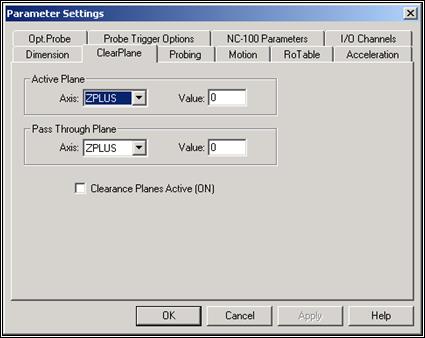
Диалоговое окно Parameter Settings: вкладка ClearPlane
Раздел ClearPlaneсодержит переключатель, задающий использование безопасных плоскостей.При использовании этой опции время программирования сокращается, поскольку при этом требуется минимальное число точек позиционирования. Безопасные плоскости, по существу, создают область вокруг детали, где перемещается щуп при переходе от одного элемента к другому. PC-DMIS отводит щуп на заданное расстояние от детали в ее системе координат. После измерения элемента щуп остается рядом с ним до тех пор, пока не поступит команда на измерение следующего элемента.
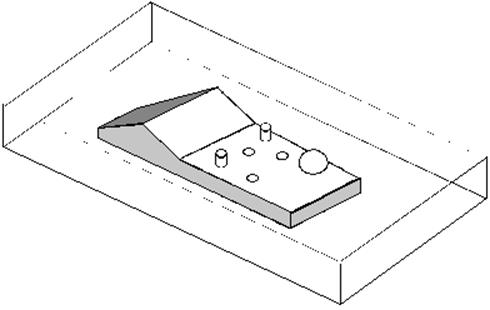
Чтобы ввести команду CLEARP:
1. Откройте диалоговое окно ParameterSettings
2. Нажмите на закладку ClearPlane.
3. Выберите ось безопасной плоскости из списка Axis.
4. Введите расстояние от детали до плоскости в поле Value.
5. Выберите ось плоскости переходаPassThroughPlane из списка Axis.
6. Введите расстояние от детали до плоскости PassThroughPlane в поле Value
7. Установите переключатель ClearancePlaneActive.
8. Нажмите кнопку Apply.
9. Нажмите кнопку OK.
Командная строка в окне Edit: CLEARP/ACTIVE_PLANE, .n, PASS_THROUGH_PLANE, .n

Этот раздел диалога позволяет задать безопасную плоскость для измерения элемента. Параметр ActivePlane также имеется в списке Displayна панели инструментов.
PC-DMIS позволяет выбрать ось безопасной плоскости из списка (X Plus, X Minus, Y Plus, Y Minus, Z Plus и Z Minus). Чтобы задать безопасную плоскость, вначале из списка ACTIVE PLANE выбирается ось плоскости. Затем вводится новое значение в полeValue.

Эта группа диалога позволяет задать плоскость перехода щупа к следующему элементу, лежащему в другой плоскости.
PC-DMIS позволяет вам определить цифровые значения для любой из шести плоскостей:
1) X Plus
2) X Minus
3) Y Plus
4) Y Minus
5) Z Plus
6) Z Minus
Окно Edit отображает выбранное активное окно в направлении X, Y, Z PLUS или X, Y, Z MINUS.
Чтобы задать безопасную плоскость:
1. Выберите список в группе PassThroughPlane.
2. Выберите плоскость, которую вы желаете изменить.
3. Введите требуемое значение в поле Value.
4. Щёлкните кнопку Apply.
5. Щёлкните кнопку OK.
![]()
ПереключательClearancePlaneActive (ON) делает активной заданную безопасную плоскость.
|
При задании безопасных плоскостей следует убедиться, что их достаточно для безопасного перемещения щупа вокруг детали. |
Важно учитывать знак безопасной плоскости при вводе величины смещения. Знак смещения должен соответствовать положительной или отрицательной стороне оси нормали к плоскости. Например, чтобы задать верхнюю безопасную плоскость, следует ввести положительное значение, чтобы задать нижнюю - отрицательное. |

Пример безопасной плоскости
Безопасная плоскость задается в текущей системе координат относительно ее начала. Поэтому следует внимательно следить, Чтобы обеспечивалось достаточное расстояние между плоскостью и деталью.
Пример: Деталь в 100.0 мм длиной расположена вдоль оси X машины, начало координат - в нижнем левом углу детали. Можно установить безопасное расстояние в 10 мм справа от детали, задав правую безопасную плоскость на расстоянии в 110.0 мм.
Уважаемый посетитель!
Чтобы распечатать файл, скачайте его (в формате Word).
Ссылка на скачивание - внизу страницы.